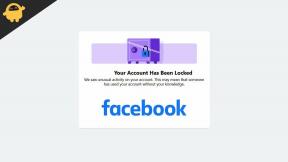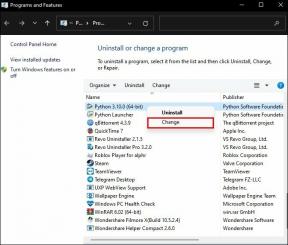Ajuste de Jailbreak de Signe: Use gestos numéricos como atalhos para aplicativos e sites
Miscelânea / / August 05, 2021
Desbloquear um iPhone oferece a você muito mais controle sobre seus recursos do que a Apple pretendia com o dispositivo padrão, o que significa que você pode instalar "extensões" ou "complementos" de terceiros com os diversos Ajustes de Jailbreak acessível. Com uma combinação desses ajustes, o que significa é que seu iPhone pode ser altamente personalizado. Neste artigo, você aprenderá sobre um novo ajuste de jailbreak chamado Signe.
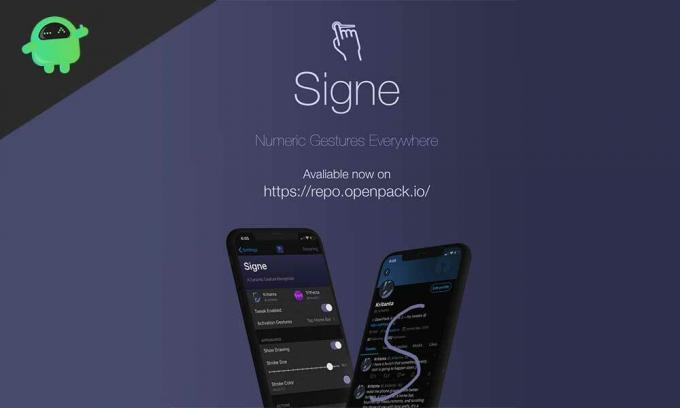
Signe é um reconhecedor de gesto dinâmico desenvolvido pelos desenvolvedores iOS Tr1fecta e Kritanta. Ele permite que os usuários do iPhone acessem seus aplicativos, sites ou executem comandos de qualquer lugar em seus telefones usando gestos numéricos como atalhos.
Índice
- 1 Baixe e instale o Signe Jailbreak Tweak
-
2 Signe Jailbreak Tweak: Como funciona
- 2.1 Aparência
- 2.2 Ações
Baixe e instale o Signe Jailbreak Tweak
Como acontece com a maioria das outras ferramentas de ajuste de jailbreak, você pode baixar e instalar o repositório Signe usando qualquer gerenciador de pacotes de sua escolha em seu iPhone desbloqueado. O repo pode ser encontrado no OpenStack
repositório.Signe Jailbreak Tweak: Como funciona
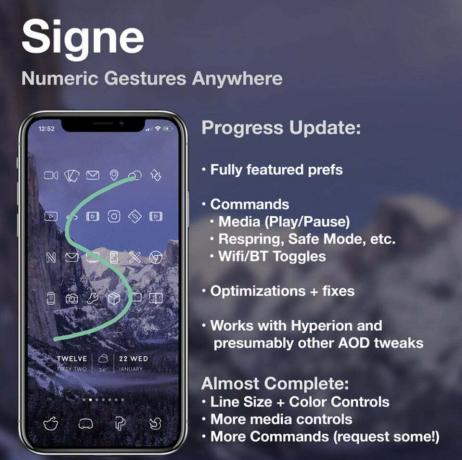
Veja como funciona o Signe: de qualquer tela do seu iPhone, você deve ativar o ajuste do Signe. Existem três maneiras que você pode escolher para invocar Signe:
- segurando e pressionando os botões de diminuir volume e liga / desliga simultaneamente,
- pressionando os botões Diminuir e Aumentar volume simultaneamente ou
- simplesmente tocando na barra inicial.
Depois de escolher qualquer um dos ajustes do Signe, a qualquer momento que você realizar aquela ação específica em seu iPhone, o Signe será invocado.
Depois de invocar Signe, você pode prosseguir para desenhar gestos na forma de números que já têm ações atribuídas a eles. A ação atribuída, que pode ser abrir um aplicativo, fazer logon em um site ou executar um comando, será acionada quando você desenhar esse gesto.
Como outros ajustes do Jailbreak, ao instalar o Signe, o ajuste obtém um rack dedicado no aplicativo de configurações do seu iPhone. A partir daí, você pode ativar ou desativar Signe.
Existem duas seções principais no Signe.
Aparência
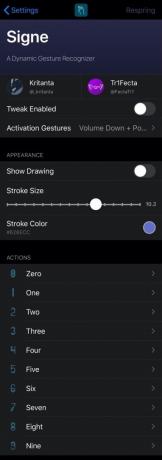
É aqui que você pode ajustar a aparência de seus gestos. Você pode escolher que seus gestos sejam exibidos na tela conforme você os desenha ou não ativando ou desativando o recurso “Mostrar desenho”. Se você ativá-lo, poderá modificar ainda mais o tamanho e a cor do traço.
Ações
A seção “Ações”, onde você pode atribuir ações a números de 0 a 9, o que significa que você tem 10 gestos diferentes à sua disposição usando Signe. Apenas uma das ações “Abrir aplicativo”, “Abrir URL” ou “Comando” pode ser atribuída a um número de cada vez.
Tendo em mente que reiniciar o telefone, por exemplo, pode fazer com que você perca as configurações do Signe, os desenvolvedores incluíram um botão Respring embutido, que ajudará os usuários a salvar seu Signe ajustes. Portanto, no caso de uma reinicialização ou qualquer atividade semelhante, você só precisa ativá-los e continuar a desfrutar da experiência Signe.
Portanto, baixe o Signe hoje e tenha acesso aos seus aplicativos favoritos, faça logon em sites e execute comandos da maneira divertida de desenhar gestos numéricos. Lembre-se de que Signe é compatível e funcionará apenas com iPhones desbloqueados em iOS 9, 10, 11, 12 e 13 versões.
Artigos relacionados:
- Ajuste de Jailbreak do MuteVibes: personalize o som e a vibração da campainha / botão silencioso do seu iPhone
- Ajuste de Jailbreak de Prysm: personalize o iOS Control Center com a nova aparência da IU
- Aplicativo Jailbreak Tweak BarMoji: como obter uma barra de emojis dedicada no teclado iOS
- Como corrigir problemas de Jailbreak do iOS 13 e 13.3 Unc0ver